WPS Office文档怎么插入图片?WPS Office文档插入图片的方法
使用WPS 时,会遇到一些问题,例如WPS Office文档怎么插入图片,下面小编就为大家讲解一下WPS Office文档插入图片的方法,希望可以帮助到你们。
1)首先打开WPS Office软件,找到你要插入图片的文档或者新建文档点击进入(小编是以有的文档直接插入图片哦),在界面右上方点击【笔图标】。(如下图)

2)在界面下方点击【+】,在点击【从手机相册选择】。
3)选择你要插入的图片点击一下,进入图片编辑框,你可以上下左右移动图片,点击【三点图案】。
4)还可以点击【旋转】,在图片中弹出直线框,你点击按住【0】便可以自由旋转图片。
5)一松手旋转图片就停在那个位置,点击【保存标志】即可保存,最后点击【×】即可。(如下图)
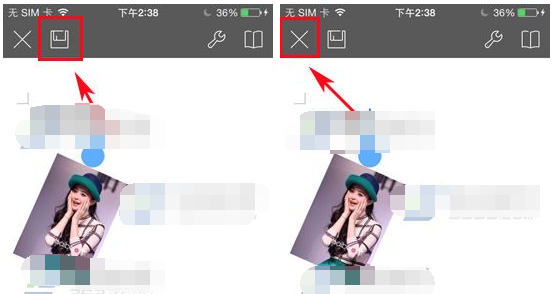
以上就是小编给大家带来的全部内容,大家都学会了吗?































 魔兽世界:争霸艾泽拉斯
魔兽世界:争霸艾泽拉斯 植物大战僵尸2
植物大战僵尸2 QQ飞车
QQ飞车 水果忍者
水果忍者 穿越火线(CF)
穿越火线(CF) 英雄联盟
英雄联盟 热血江湖
热血江湖 穿越火线电脑版
穿越火线电脑版 魔兽世界
魔兽世界 问道
问道 《拳皇97》加强版 风云再起 模拟器
《拳皇97》加强版 风云再起 模拟器 我的世界
我的世界